Manuale utente di Numbers per Mac
- Ciao
- Novità di Numbers 14.2
-
- Primi passi con Numbers
- Introduzione a immagini, grafici e altri oggetti
- Creare un foglio di calcolo
- Aprire o chiudere i fogli di calcolo
- Personalizzare i modelli
- Utilizzare i fogli
- Annullare o ripristinare le modifiche
- Salvare il foglio di calcolo
- Trovare un foglio di calcolo
- Eliminare un foglio di calcolo
- Stampare un foglio di calcolo
- Modificare lo sfondo del foglio
- Touch Bar per Numbers
-
- Inviare un foglio di calcolo
- Introduzione alle funzionalità di collaborazione
- Invitare altri utenti a collaborare
- Collaborare a un foglio di calcolo condiviso
- Visualizzare le attività più recenti in un foglio di calcolo condiviso
- Modificare le impostazioni di un foglio di calcolo condiviso
- Interrompere la condivisione di un foglio di calcolo
- Cartelle condivise e collaborazioni
- Usare Box per collaborare
-
- Utilizzare iCloud con Numbers
- Importare un file Excel o di testo
- Esportare in Excel o in un altro formato di file
- Ridurre le dimensioni del file di un foglio di calcolo
- Salvare un foglio di calcolo molto grande come pacchetto
- Ripristinare una versione precedente di un foglio di calcolo
- Spostare un foglio di calcolo
- Bloccare un foglio di calcolo
- Proteggere con password un foglio di calcolo
- Creare e gestire i modelli personalizzati
- Copyright

Creare un’istantanea di una tabella in Numbers sul Mac
Puoi creare un’istantanea di qualsiasi tabella nel foglio di calcolo, incluse le tabelle pivot e quelle categorizzate. L’istantanea è una copia della tabella sulla quale non hanno effetto le modifiche apportate ai dati originali. L’istantanea non include formule, categorie o valori nascosti, ma ha la stessa formattazione. Quest’ultima è particolarmente utile se desideri copiare una tabella su altre app, come Pages o Note. Puoi utilizzare le istantanee anche per personalizzare una tabella pivot, ad esempio puoi usare etichette differenti o ordinare manualmente righe e colonne.
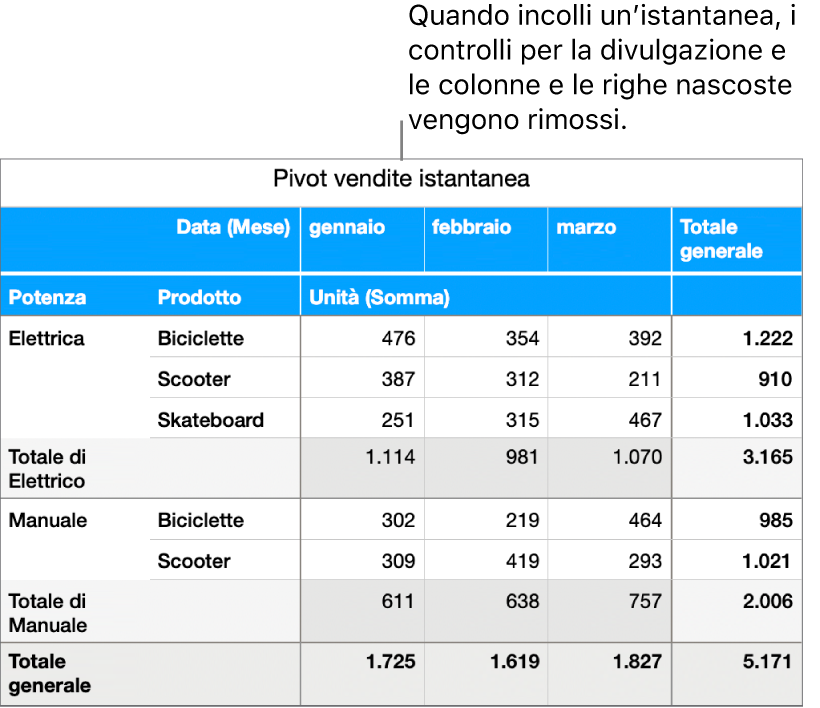
Nella barra dei menu di Numbers, scegli Modifica > Copia istantanea.
Incolla l’istantanea dove vuoi; ad esempio, in un altro foglio o in un’altra app (come Keynote).
Quando incolli un’istantanea, alcuni elementi, come i controlli di apertura e le righe e le colonne nascoste, vengono rimossi. Qualsiasi modifica che apporti alla tabella originale non cambierà i dati mostrati nell’istantanea.
